Microsoft Surface Dial, Windows 10 bilgisayarla eşleştirilemiyor
Surface Dial , Microsoft'tan(Microsoft) çıkan en ilginç yeniliklerden biri ve şirketin donanım ve genel inovasyon konusunda oldukça yetkin olduğunu gösteriyor. Bu benzersiz bir teknoloji parçası ve şimdiye kadar fikir birliği, iyi çalıştığı yönünde. Yine de, oradaki her kaliteli donanım gibi, sorunlar ortaya çıkacak ve neyse ki Yüzey Kadranı'nda(Surface Dial) çok fazla şey yok. Ancak, Surface Dial'ın(Surface Dial) her Windows 10 bilgisayarla(Windows 10 computer) eşleşmediği belirli bir sorun var, peki sorun nedir?
Surface Dial , Windows 10 ile eşleşmiyor
Biliyorsunuz, soruna tam olarak neyin neden olduğunu söyleyemeyiz, ancak yapabileceğimiz şey, Surface Dial'ınızı(Surface Dial) tekrar kullanışlı hale getirecek bazı basit yollarda size yol göstermektir. Başlamadan önce, içine iki adet AAA pilin düzgün şekilde takıldığından emin olun.
1] Bilgisayarınız Bluetooth 4.0 LE'yi destekliyor mu ?(Does)
Sorun şu ki, Surface Dial yalnızca Windows 10 Yıldönümü Güncellemesi ve (Anniversary Update)Bluetooth 4.0 LE'yi(Bluetooth 4.0 LE) destekleyen sonraki bilgisayarlarla çalışır . Bu nedenle, başka bir şey yapmadan önce bunun desteklenip desteklenmediğini kontrol etmelisiniz. LE'nin Düşük Enerji(Low Energy) anlamına geldiğini belirtmeliyiz .
Aygıt Yöneticisini Çalıştırın(Fire up the Device Manager)
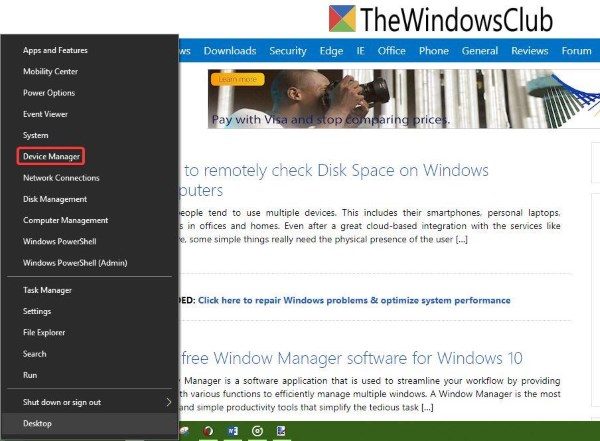
(Right-click)Başlat(Start) düğmesine sağ tıklayın ve seçenekler listesinden Aygıt Yöneticisi yazan seçeneğe tıklayın.(Device Manager)
Microsoft Bluetooth LE Enumerator'ı bulun
(Locate Microsoft Bluetooth LE Enumerator)

Aygıt Yöneticisi'nden (Device Manager)Bluetooth'a(Bluetooth) tıklayın , ardından açılır menüden Microsoft Bluetooth LE Enumerator'ı(Microsoft Bluetooth LE Enumerator) arayın . Orada değilse, bu standardı destekleyen bir Windows 10 bilgisayar satın almanız gerekir.(Windows 10)
2] Bluetooth'unuzun açık olup olmadığını kontrol edin
(Bear)Surface Dial'ın (Surface Dial)bilgisayarınıza Bluetooth aracılığıyla bağlandığını unutmayın . Bu nedenle, Bluetooth(Bluetooth) cihazınızın açık olup olmadığını kontrol etmek en iyisidir .
Bluetooth'un açık olup olmadığını kontrol edin ve eşleştirmeyi doğrulayın(Check if Bluetooth is on and verify pairing)
Windows key + I tuşlarına basarak Ayarlar(Settings) uygulamasını açın , ardından menüden Cihazlar'ı(Devices) seçin. Oradan, Bluetooth'a(Bluetooth) tıklayın ve geçiş anahtarının açık olarak ayarlandığından emin olun.
Surface Dial'ınızı eşleştirin(Pair your Surface Dial)

Pillerin yanında bulunan eşleştirme düğmesini(pairing button) basılı tutun . Bluetooth ışığı(Bluetooth light) yanıp sönmeye başlayana kadar birkaç saniye bekleyin . Şimdi bilgisayarınızdaki Bluetooth(Bluetooth) bölümüne dönün ve Bluetooth veya diğer cihazlar'a(Bluetooth or other devices) tıklayın .
Bluetooth Ekle'ye(Add Bluetooth) tıklayın , ardından Yüzey Arama'yı(Surface Dial) seçin . Buradan, talimatları izleyin ve ardından her şey sona erdiğinde Bitti'ye tıklayın.(Done)
Devam edin ve cihazınızın olması gerektiği gibi çalışıp çalışmadığını kontrol edin.
3] Surface Dial'ınız(Surface Dial) başka bir bilgisayara bağlı mı?
Bir Bluetooth cihazını aynı anda iki farklı bilgisayara bağlamak asla akıllıca değildir. Genel kullanıcı deneyimi için iyiye işaret değil, bu nedenle en iyi adım Surface Dial'ın(Surface Dial) şu anda kullanmadığınız sistemle olan bağlantısını kesmektir.
Şimdi, her şey başarısız olursa, Windows 10 bilgisayarınızdaki Bluetooth adaptörünün hatalı olma ihtimali vardır. (Bluetooth)Sisteminize USB(USB) üzerinden bağlanan üçüncü taraf bir cihaz almanızı ve ardından bunun Kadranla(Dial) ilgili sorunları gidermek için işe yarayıp yaramadığını kontrol etmenizi öneririz .
Related posts
Parmak-pinch zoom Windows 10 PC or Surface device üzerinde çalışmıyor
Surface Laptop PXE boot Windows 10'de başarısız oldu
Wi-Fi ayarları Windows 10 veya Surface device'de eksik
Google SafeSearch Microsoft Edge Windows 10'te Nasıl Yapılır?
Windows 10 için Microsoft Remote Desktop Assistant
Microsoft Family özellikleri Windows 10 Upgrade'ten sonra kapatıldı veya güncelleme
Windows 10 üzerinde Microsoft Edge yılında Web Capture nasıl kullanılır
Microsoft Solitaire collection Windows 10'da açılmıyor
Connect iPhone Windows 10 PC'yi kullanma Microsoft Remote Desktop
Microsoft Bültenleri Windows 10 Support FAQ'nın Mobile End'sını
Favorites Bar Microsoft Edge'de Windows 10'da Nasıl Gösterilir?
Windows 10'da Microsoft Edge'da yazdırmayı nasıl etkinleştirilir veya devre dışı bırakılır
Download Ubuntu, Windows 10'de Windows Store'ten
Windows 10 yeni Microsoft Edge Browser nasıl özelleştirilir?
Windows 10 için taze Paint, kullanımı kolay bir boyama Microsoft Store app
Microsoft Store mevcut Windows 10 için 5 Best Social Media apps
Download Quick Start Guide, Microsoft'den Windows 10'a
Microsoft Edge'de Windows 10'te Sık Kullanılanlardaki değişiklikleri nasıl önlenir?
Windows 10'te Microsoft Teams App bar'a bir uygulama ekleme yöntemi
Microsoft Edge browser Windows 10'de nasıl yazdırılır
